
Keletas kartojami daiktai visoje žinutėje, kad ir kokia maža. To pavyzdys galėtų būti, pavyzdžiui, puslapių numeriai. Kiekviename lape labai konkrečioje vietoje esančios figūros, kurios vienodai kartojamos visame leidinyje. Skeletas, kuriuo vadovaujamasi teksto kompozicija, taip pat pakartojamas kaip šablonas.
Vienas iš pagrindinių naudojimo pranašumų „InDesign“ išdėstymui tekstas yra šio tipo pasikartojančių elementų valdymas. Ačiū teisingas naudojimas pagrindinių puslapių, mes sutaupysime sau užduotį kopijuoti ir įklijuoti puslapiuose: mes automatiškai sukursime viską, kas bus kartojama. Tai jūs išmoksite padaryti perskaitę šią pagrindinę pagrindinių puslapių naudojimo „InDesign“ pamoką.
Pagrindiniai „InDesign“ puslapiai
Mes prieiname prie Puslapių skydelis (Langas> Puslapiai).
Mes dukart spustelėkite pagrindinio puslapio piktogramas „A-Master“ puslapis. Tokiu būdu dabar galime redaguoti pagrindinį puslapį, kuris pagal nutylėjimą yra tuščias.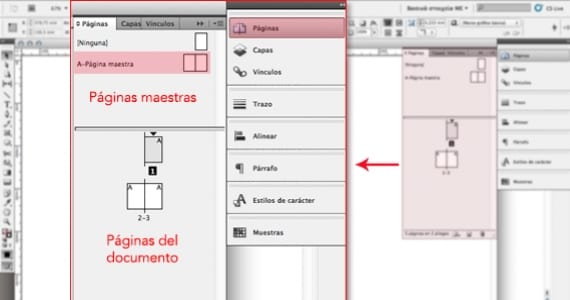
Puslapių numeriai
Įveskite puslapių numerius. Norėdami tai padaryti, mes sukūrėme a teksto laukelis bet kuriame iš dviejų lapų. Dėžutėje dešiniuoju pelės mygtuku spustelėkite ir einame į Įterpkite specialųjį simbolį> Žymės> Dabartinis puslapio numeris.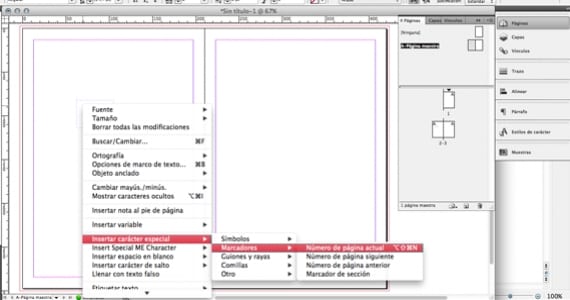
Mūsų teksto laukelyje pamatysime raidę A. Kai ši stumdoma, ši raidė taps skaičiumi, atitinkančiu kiekvieną lapą.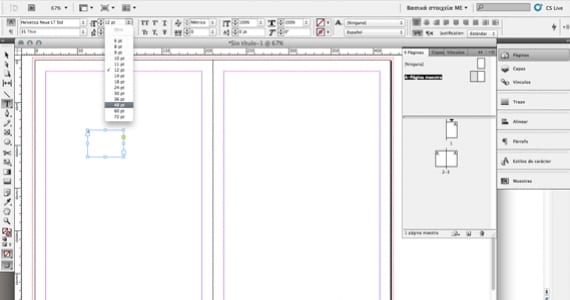
Yra kažkas labai svarbaus, ko neturime pamiršti: viskas dar neparuošta. Mes galime (ir privalome) modifikuoti išvaizdą mūsų puslapio numerio. Tarsi tai būtų bet koks kitas tekstas, mes galime pasirinkti jo šriftą, dydį, spalvą ... Ir, žinoma, jo padėtį. Kai šie parametrai bus sureguliuoti pagal tai, ko mes norime, galime pamatyti, kaip yra puslapių numeriai.
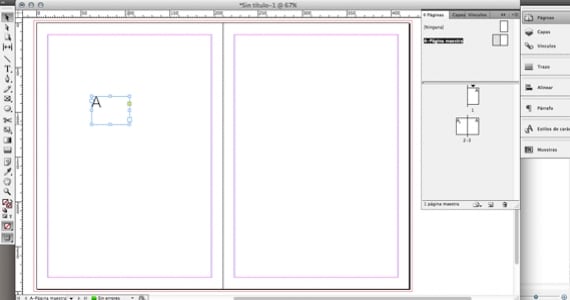
Norėdami tai padaryti, dukart spustelėkite faktinius mūsų dokumento puslapius.
Tinklelis
Tinklelis yra struktūra, kuri užtikrins mūsų dizaino pusiausvyrą ir harmoniją. Norėdami jį sukurti naudodami „InDesign“, tiesiog eikite į meniu Išdėstymas> Kurti vadovus. 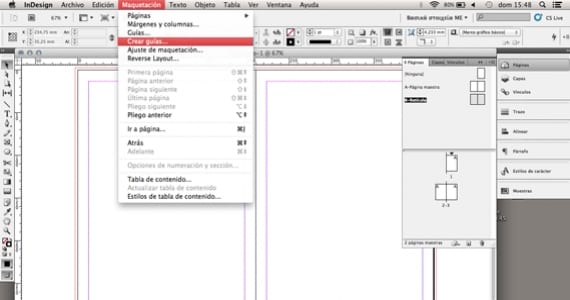
Bus atidarytas nedidelis dialogo langas, kuriame bus prašoma norimo būsimų tinklelio eilučių ir stulpelių skaičiaus. Be to, ji apima latako sąvoką, kuri yra ne kas kita, kaip tarpas tarp kiekvienos eilės (ar stulpelio). Įvedame norimas vertes, o „InDesign“ matematiškai apskaičiuoja sekcijų dydžius, kad visi išlaikytų tą pačią proporciją. 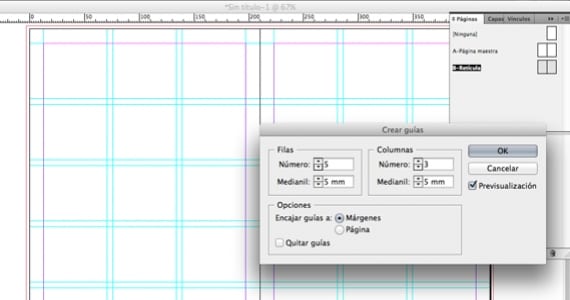
Kaip veikia pagrindiniai puslapiai
Kaip matote, turime du pagrindinius puslapius: „A-Master Page“ ir „B-Grid“.
Lapą galima priskirti tik vienas pagrindinis puslapis. Ką tai reiškia mūsų pavyzdyje? Kad pagrindiniam puslapiui A priskirti lapai (su puslapių numeriais) negalės naudoti pagrindinio puslapio B tinklelio. Jei esame tikri, kad visuose lapuose, kuriuose yra puslapių numeriai, taip pat norėsime turėti tinklelį, geriausia, jei šiems dviem elementams naudosime vieną pagrindinį puslapį.
Ir kaip mes galime juos sujungti?
Pereikime prie primityvo: copy-paste. Mes pasirenkame, pavyzdžiui, pagrindinio puslapio B tinklelį; nukopijuokite jį, eikite į pagrindinį puslapį A ir įklijuokite. Tada mes ištrinsime pagrindinį puslapį, kuris liko tuščias (B), nes mes jo nenaudosime.
Kaip mes galime pritaikyti pagrindinį puslapį visam skirtumui?
Spustelėkite piktogramą „A-Master“ puslapis: neatleiskite jo tol, kol rodyklė nebus už lapo krašto. Tuo metu lapo puslapiai bus pilkos spalvos, nes jūs jį pasirinkote: dabar jūs tiesiog turite atleisti. Protingas!
Ir kaip pritaikyti pagrindinį puslapį keliems skirtumams / puslapiams?
Visų pirma, mes juos pasirinksime: spustelėsime piktogramą ir toliau tai kartosime, laikydami nuspaustą klavišą „Shift“. Dabar mes paimame pagrindinį puslapį ir numetame jį ant pasirinktų lapų.
Kaip pašalinti pagrindinį puslapį, jau pritaikytą puslapiui?
Spustelėkite puslapio piktogramą, nuvilkite ją pilkoje srityje, kuri ją supa. Protingas!
Jei norite toliau mokytis (ir nuodugniai) „InDesign“ pagrindinių puslapių koncepcijos, rekomenduoju pamatyti pagalbos vadovas pačios programos (matoma internete).
Daugiau informacijos - Patarimai, kaip naudoti spalvas „InDesign“, 8 „InDesign“ gudrybės, kurios pagreitins jūsų darbo eigą
Kas suteikia jums puikios informacijos ir įdomiausia, ačiū
Sveiki, atsiprašau, bet man kyla klausimas skaitant jūsų straipsnį. Kaip pagrindinį dizainą galima pritaikyti visiems nelyginiams puslapiams vienu metu, kai dizainas nėra suprojektuotas?
Tai įmanoma?
Thank you!
Ačiū. Nerandu, kaip sukurti pagrindinį puslapį, kuriame keičiasi tik kai kurie elementai, pavyzdžiui: pasakų knygoje, kur kiekvienos istorijos pavadinimas yra aukščiau, bet likęs liko.
PS: Harmonija yra be h, kitaip jie kalba apie graikų deivę.